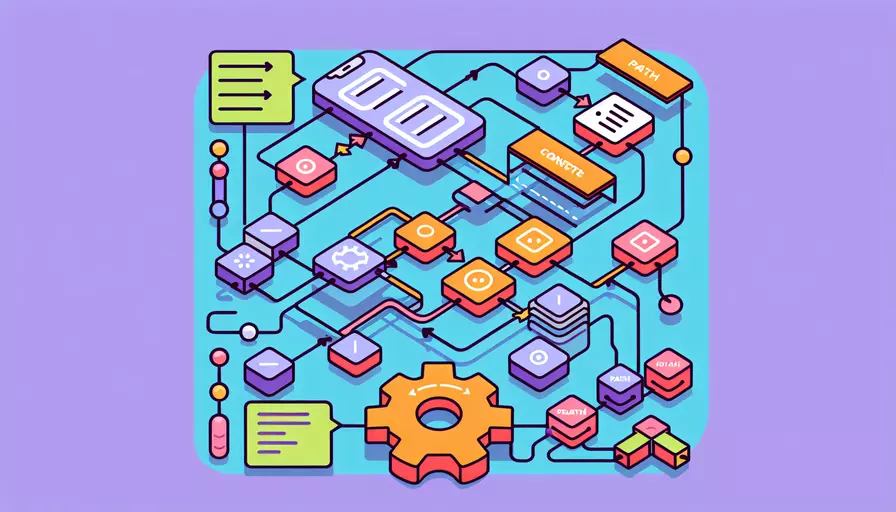
在配置Vue项目的路径时,你需要关注以下几个方面:1、调整vue.config.js文件中的publicPath,2、使用alias配置路径别名,3、确保正确配置webpack中的相关设置。通过这些步骤,你可以有效地管理和优化Vue项目中的路径配置。
一、调整`vue.config.js`文件中的`publicPath`
在Vue CLI项目中,vue.config.js文件用于配置项目的各种参数。publicPath是一个重要的配置项,用于指定应用程序的基础路径。默认情况下,publicPath是'/',即根路径。
module.exports = {
publicPath: process.env.NODE_ENV === 'production' ? '/your-app/' : '/'
}
- 开发环境:设置为
'/',表示根路径。 - 生产环境:根据实际部署路径设置,如
'/your-app/'。
二、使用`alias`配置路径别名
为了简化模块导入路径,避免相对路径的混乱,你可以在vue.config.js中使用alias配置路径别名。
const path = require('path');
module.exports = {
configureWebpack: {
resolve: {
alias: {
'@': path.resolve(__dirname, 'src'),
'@components': path.resolve(__dirname, 'src/components'),
'@assets': path.resolve(__dirname, 'src/assets')
}
}
}
}
@:指向src目录,简化常用资源的路径。@components:指向src/components,方便组件的导入。@assets:指向src/assets,用于静态资源的导入。
三、确保正确配置`webpack`中的相关设置
Vue CLI项目是基于webpack构建的,因此你还需要确保webpack中的相关路径配置正确。webpack的配置可以通过vue.config.js中的configureWebpack或chainWebpack来实现。
module.exports = {
chainWebpack: config => {
config.resolve.alias
.set('@', path.resolve(__dirname, 'src'))
.set('@components', path.resolve(__dirname, 'src/components'))
.set('@assets', path.resolve(__dirname, 'src/assets'));
}
}
通过chainWebpack方法,你可以更灵活地定制webpack配置,确保路径别名和其他相关配置的正确性。
四、示例说明与最佳实践
为了更好地理解路径配置的应用,以下是一个具体示例:
// src/components/HelloWorld.vue
<template>
<div class="hello">
<img alt="Vue logo" src="@assets/logo.png">
<h1>{{ msg }}</h1>
</div>
</template>
<script>
export default {
name: 'HelloWorld',
props: {
msg: String
}
}
</script>
// src/main.js
import Vue from 'vue';
import App from './App.vue';
import router from './router';
import store from './store';
Vue.config.productionTip = false;
new Vue({
router,
store,
render: h => h(App)
}).$mount('#app');
// vue.config.js
const path = require('path');
module.exports = {
publicPath: process.env.NODE_ENV === 'production' ? '/your-app/' : '/',
configureWebpack: {
resolve: {
alias: {
'@': path.resolve(__dirname, 'src'),
'@components': path.resolve(__dirname, 'src/components'),
'@assets': path.resolve(__dirname, 'src/assets')
}
}
}
}
在这个示例中,通过配置路径别名,组件和资源的导入变得更加简洁和清晰。
五、总结与建议
通过调整vue.config.js中的publicPath、使用alias配置路径别名,并确保webpack中的相关设置正确,你可以有效地管理Vue项目的路径配置。以下是一些进一步的建议:
- 定期检查和更新配置:确保路径配置始终符合项目需求,特别是在项目结构发生变化时。
- 利用路径别名:简化模块导入路径,提高代码的可读性和可维护性。
- 参考官方文档:Vue CLI和
webpack的官方文档提供了详细的配置指南和最佳实践,帮助你更好地理解和应用路径配置。
通过这些步骤和建议,你可以确保Vue项目中的路径配置高效且正确,提升开发体验和项目质量。
相关问答FAQs:
1. 什么是Vue的路径配置?
Vue的路径配置是指在使用Vue框架开发单页应用时,如何配置路由路径以实现不同页面之间的切换和跳转。
2. 如何配置Vue的路径?
在Vue中配置路径主要依赖于Vue Router这个插件。下面是配置Vue路径的步骤:
步骤一:安装Vue Router
首先,在项目目录下运行以下命令,安装Vue Router:
npm install vue-router
步骤二:创建路由配置文件
在src目录下创建一个名为router.js的文件,并在该文件中引入Vue和Vue Router:
import Vue from 'vue'
import VueRouter from 'vue-router'
Vue.use(VueRouter)
步骤三:配置路由路径和组件
在router.js文件中,定义路由路径和对应的组件。例如,如果要创建一个名为Home的组件,并将其作为首页,可以这样配置:
import Home from './views/Home.vue'
const routes = [
{
path: '/',
name: 'Home',
component: Home
}
]
这里的path表示路径,name表示路由的名称,component表示对应的组件。
步骤四:创建Vue Router实例
在router.js文件中,创建一个Vue Router实例,并将routes配置传递给实例:
const router = new VueRouter({
routes
})
步骤五:将Vue Router实例挂载到Vue实例中
在入口文件(一般是main.js)中,将Vue Router实例挂载到Vue实例中:
import router from './router'
new Vue({
router,
render: h => h(App)
}).$mount('#app')
3. 如何在Vue中使用配置好的路径?
在Vue中使用配置好的路径非常简单。在需要跳转到其他页面的地方,可以使用<router-link>标签来创建一个跳转链接。例如,在导航栏中创建一个链接到Home组件的按钮,可以这样写:
<router-link to="/">Home</router-link>
这里的to属性指定了跳转的路径,对应于配置文件中的path属性。
另外,也可以使用<router-view>标签来显示当前路由指向的组件。例如,在App.vue中加入以下代码:
<router-view></router-view>
这样,当访问配置好的路径时,对应的组件就会显示在这个位置。
总之,通过以上步骤,你就可以成功配置Vue的路径,并在应用中使用这些路径进行页面的切换和跳转了。祝你在Vue开发中取得成功!
文章标题:如何配置vue的路径,发布者:不及物动词,转载请注明出处:https://worktile.com/kb/p/3629012

 微信扫一扫
微信扫一扫  支付宝扫一扫
支付宝扫一扫 